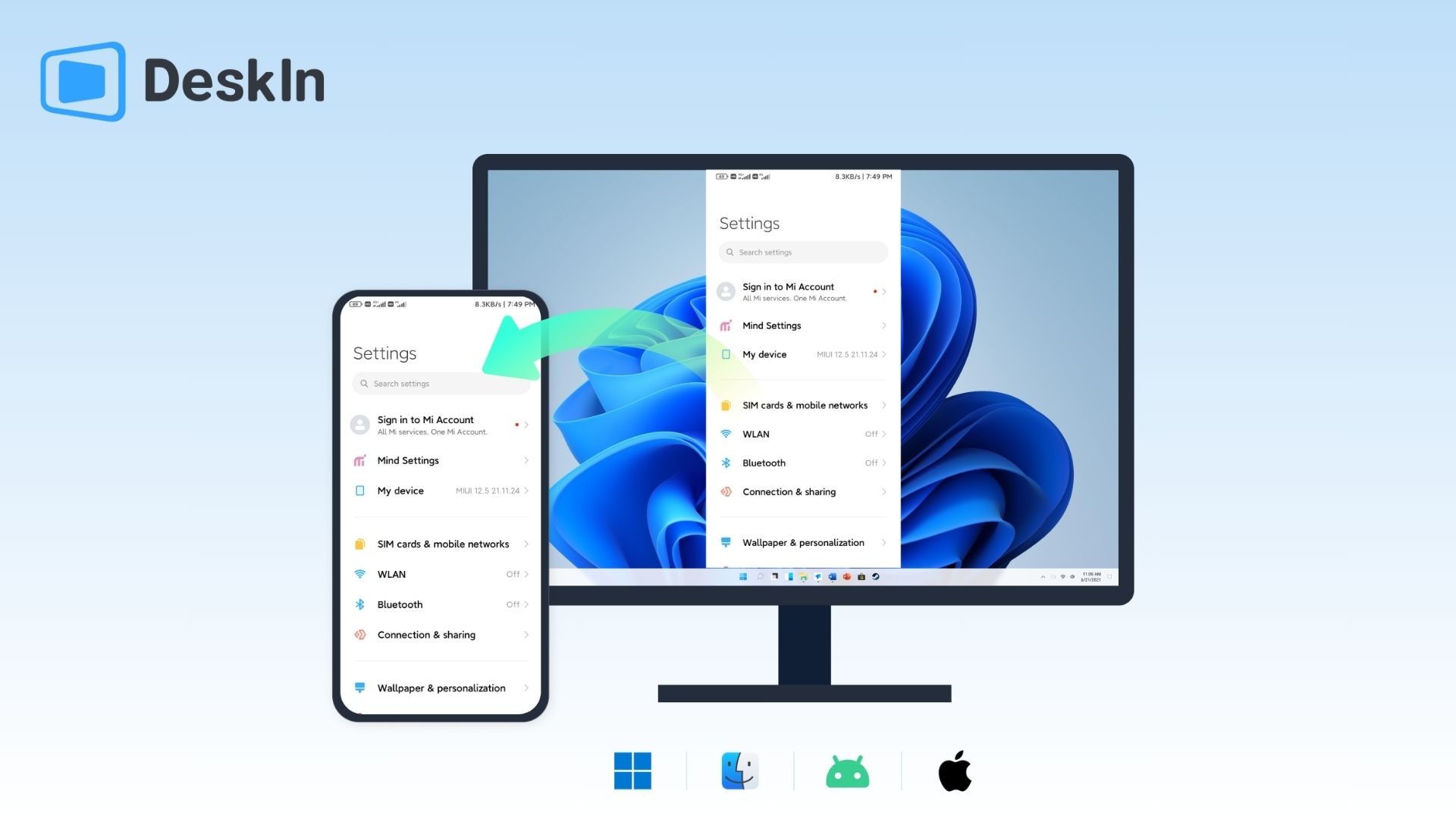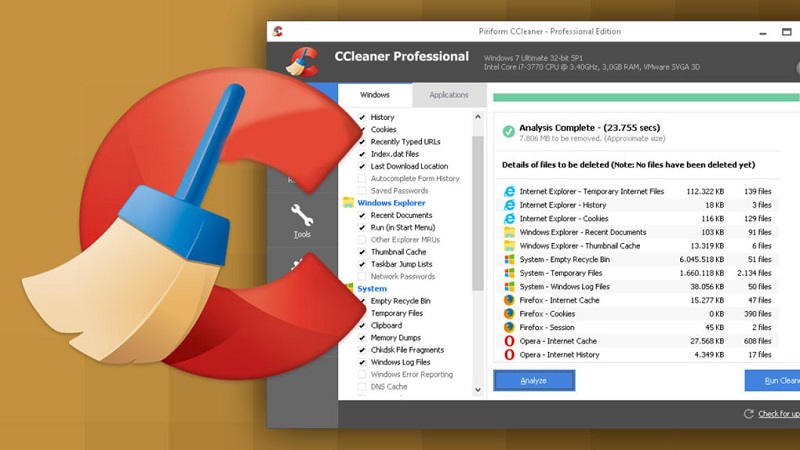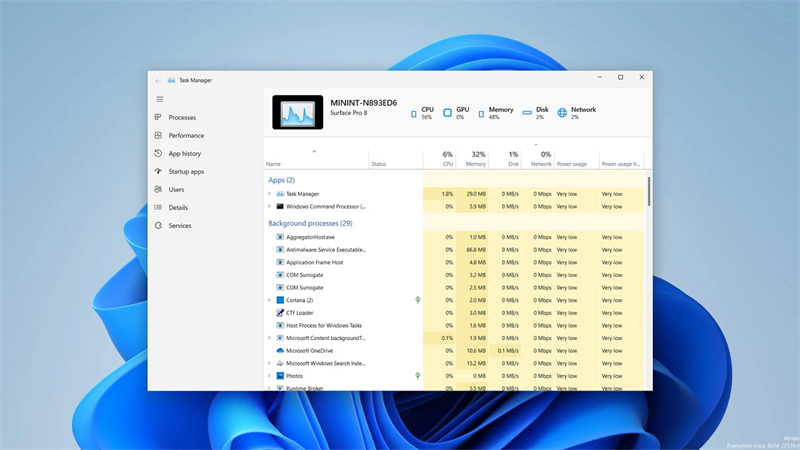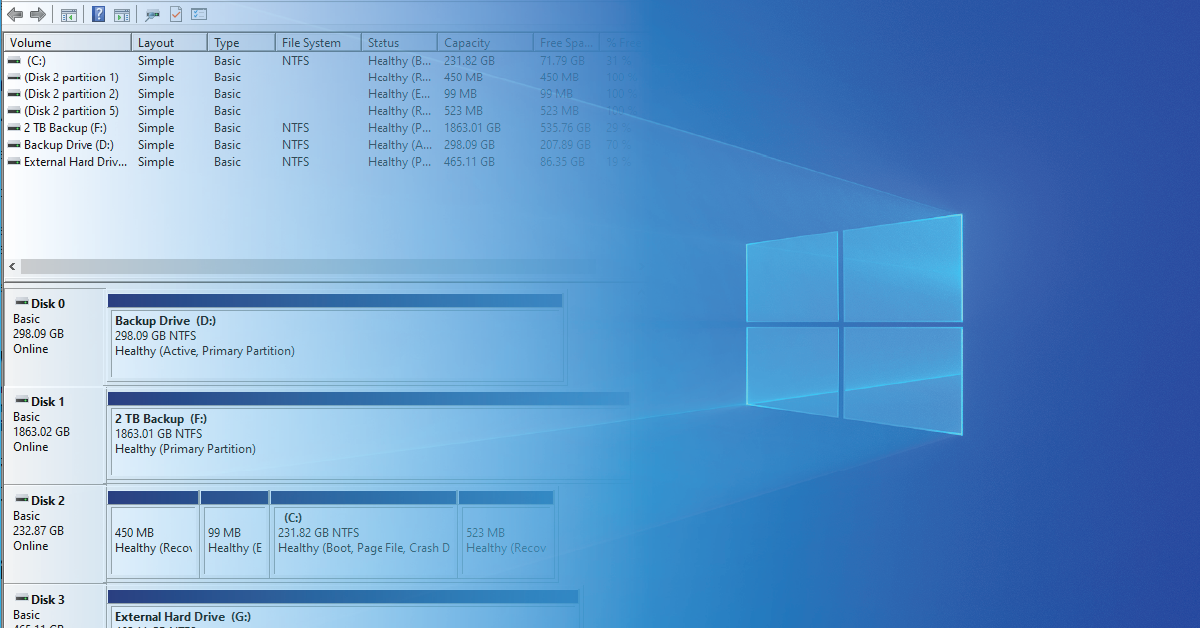CCleaner là một trong những phần mềm dọn dẹp máy tính phổ biến nhất trên thế giới. Nó được thiết kế để loại bỏ các tệp tin không cần thiết, dọn dẹp registry, và quản lý các chương trình khởi động, giúp máy tính Windows của bạn chạy nhanh hơn và giải phóng dung lượng ổ đĩa.
Giới thiệu về CCleaner
Công dụng chính của CCleaner:
-
Dọn dẹp Tệp Rác: Xóa bộ nhớ cache của trình duyệt, lịch sử duyệt web, các tệp tạm thời, tệp log và các tệp rác hệ thống khác.
-
Sửa lỗi Registry: Quét và sửa chữa các lỗi trong Registry của Windows (chủ yếu là các mục lỗi thời hoặc không còn được sử dụng), giúp hệ thống hoạt động ổn định hơn.
-
Quản lý Khởi động: Kiểm soát các chương trình tự động chạy khi Windows khởi động, từ đó cải thiện tốc độ bật máy.
-
Gỡ bỏ chương trình: Cung cấp công cụ gỡ bỏ các ứng dụng không mong muốn một cách sạch sẽ.
Hướng dẫn sử dụng CCleaner
1. Tải và Cài đặt
-
Tải về: Truy cập trang web chính thức của CCleaner và tải về phiên bản Free (Miễn phí).
-
Cài đặt: Chạy tệp cài đặt. Lưu ý: Trong quá trình cài đặt, hãy bỏ chọn các tùy chọn cài đặt thêm các phần mềm không mong muốn (bloatware) nếu có.
2. Dọn dẹp Máy tính (Health Check và Custom Clean)
CCleaner cung cấp hai chế độ dọn dẹp chính:
a. Health Check (Kiểm tra Sức khỏe)
Đây là tính năng mới, đơn giản và phù hợp cho người mới bắt đầu.
-
Mở CCleaner, chọn Health Check (Kiểm tra Sức khỏe).
-
Nhấn nút Next (Tiếp theo) và Make it better (Cải thiện).
-
CCleaner sẽ tự động phân tích và sửa chữa các vấn đề cơ bản (dọn dẹp tệp rác, tắt các chương trình khởi động không cần thiết).
b. Custom Clean (Dọn dẹp Tùy chỉnh)
Đây là cách dọn dẹp truyền thống và mạnh mẽ hơn, cho phép bạn kiểm soát chính xác những gì được xóa.
-
Chọn thẻ Custom Clean (Dọn dẹp Tùy chỉnh).
-
Ở thẻ Windows, bạn có thể chọn các mục liên quan đến hệ điều hành và các ứng dụng có sẵn.
-
Ở thẻ Applications (Ứng dụng), bạn có thể chọn dọn dẹp các tệp tạm thời của các trình duyệt web (Chrome, Firefox, Edge) và các phần mềm đã cài đặt khác.
-
Lưu ý: Việc xóa Internet History (Lịch sử Internet) và Cache có thể khiến bạn phải đăng nhập lại vào một số trang web.
-
-
Nhấn nút Analyze (Phân tích) để xem CCleaner sẽ giải phóng được bao nhiêu dung lượng.
-
Nhấn Run Cleaner (Chạy công cụ Dọn dẹp) và xác nhận để bắt đầu quá trình xóa.
3. Sửa lỗi Registry
Registry là cơ sở dữ liệu quan trọng của Windows. Theo thời gian, nó có thể chứa các mục lỗi thời gây ra lỗi hoặc làm chậm hệ thống.
-
Chọn thẻ Registry.
-
Bỏ chọn (hoặc giữ nguyên) các mục muốn quét lỗi.
-
Nhấn nút Scan for Issues (Quét tìm lỗi).
-
Sau khi quét xong, nhấn Review selected Issues... (Xem lại các lỗi đã chọn...).
-
CCleaner sẽ hỏi bạn có muốn sao lưu Registry trước khi sửa chữa không. Nên chọn Có (Yes) để có thể phục hồi nếu xảy ra sự cố.
-
Nhấn Fix All Selected Issues (Sửa tất cả các lỗi đã chọn).
4. Công cụ (Tools) Hữu ích
Thẻ Tools chứa các công cụ quản lý quan trọng:
-
Uninstall (Gỡ cài đặt): Gỡ bỏ các ứng dụng đã cài đặt.
-
Startup (Khởi động): Tắt các chương trình không cần thiết tự động chạy khi Windows khởi động. Chọn chương trình và nhấn Disable (Vô hiệu hóa).
-
Browser Plugins (Tiện ích Trình duyệt): Quản lý hoặc vô hiệu hóa các tiện ích mở rộng của trình duyệt.
-
Disk Analyzer (Phân tích Ổ đĩa): Phân tích và hiển thị các loại tệp nào đang chiếm nhiều dung lượng nhất trên ổ đĩa của bạn.
Lời khuyên khi dùng CCleaner:
-
Nên dọn dẹp Custom Clean và Registry khoảng một tháng một lần.
-
Luôn sao lưu Registry trước khi sửa lỗi.
-
Tắt hoặc gỡ bỏ các chương trình không cần thiết trong phần Startup và Uninstall để tối ưu hóa hiệu suất.